Elementorで行ごとにフェードインするテキストアニメーションを実装する方法:ステップバイステップガイド

テキストアニメーションはウェブサイトのインタラクティブ性を高め、ユーザー体験をより魅力的なものにします。このガイドでは、ステップバイステップで作成する方法を説明します、 行ごとのフェードイン・テキスト・アニメーション ことによって エレメンタ あなたのウェブサイトにダイナミックで視覚に訴える効果をもたらします。

フェードイン・アニメーションを使う理由
フェードイン・アニメーションは、コンテンツをより生き生きと感じさせ、重要な要素に注意を向けさせます。テキストを一行ずつ表示することで、多くの情報でユーザーを圧倒することを避け、より構造的な読書体験を実現します。
行ごとのフェードイン・アニメーションを作成する手順
Elementorのインストールと有効化
使用前 エレメンターの プラグインがインストールされ、有効になっていることを確認してください:
- WordPressのダッシュボードにログインします。
- に移動します。 プラグイン > 新規追加 プラグイン.
- 検索 エレメンタ をクリックしてください。 今すぐインストール.
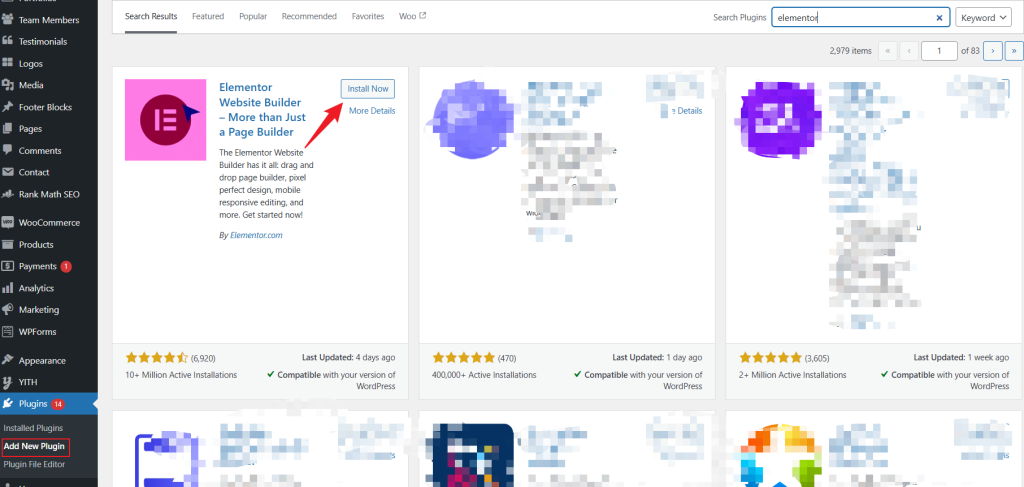
- インストールが完了したら 起動.
エレメンタル・プロ を使用すると、より高度なアニメーション機能を使用できるようになります。
テキストウィジェットの追加
- オープン または クリエイト WordPressで新しいページ/投稿を作成し、Elementorで編集します。
- ウィジェットパネルから テキストエディタ ウィジェットをページの好きな場所に移動します。
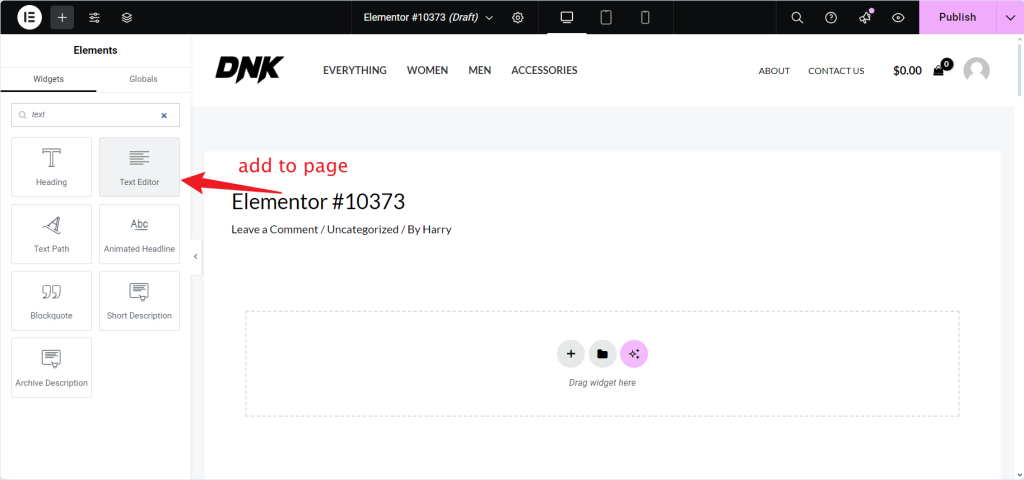
このウィジェットはフェードイン効果のベースとなります。
Elementor内蔵アニメーションの適用
- テキストウィジェットを選択します。
- での 左手 パネルをクリックします。 アドバンス タブ
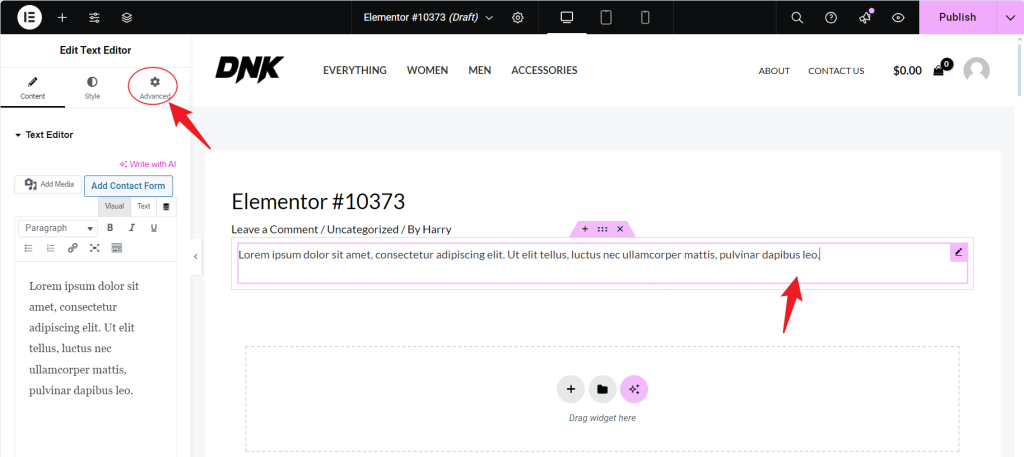
- までスクロールしてください。 モーション・エフェクト セクションを展開します。
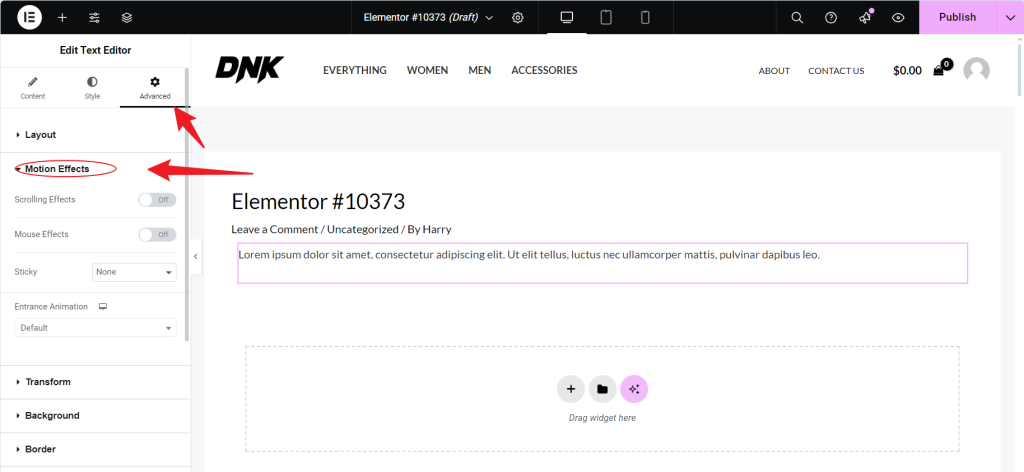
- での エントランス・アニメーション を選択します。 フェードイン.
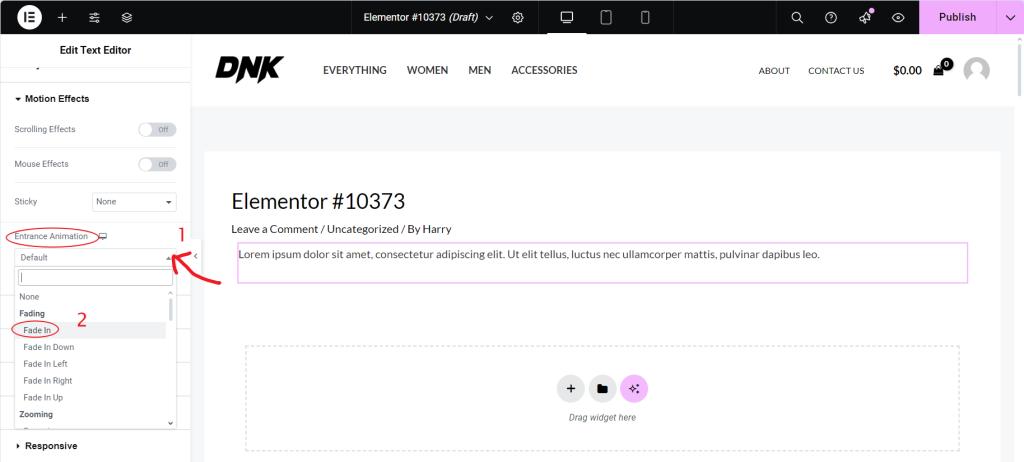
これは基本的なフェードイン・アニメーションを適用します。次のステップでは、行ごとのエフェクトを作成します。
行ごとのフェードイン効果の実装
行ごとのフェードインを実現するには、 分裂 本文 を複数のセグメントに分割し、それぞれを個別にアニメートします。
- テキストを複数行に分割:内容を行または文に分割し、それぞれをテキストウィジェットに配置します。
- 個々のアニメーションを設定:を適用するために、各テキスト・ウィジェットに対して上記の手順を繰り返します。 フェードイン アニメーションの一貫性を確保。
- アニメーション遅延の追加:各テキストウィジェットに異なる遅延を設定します。例えば
- ライン1:0.2秒ディレイ
- 2行目0.4秒ディレイ
- 3行目0.6秒ディレイ
ディレイをずらすことで、スムーズでシーケンシャルなフェードイン効果が生まれます。
テキストの例
例えば、次のようなテキストを一行ずつ表示させたいとします:
「私たちの使命は品質をお届けすることです。顧客満足を最優先します。共に未来に向けて革新します。"
ステップ・バイ・ステップの内訳
- 1行目:
- テキスト"私たちの使命は品質をお届けすることです"
- 追加 テキストエディタ ウィジェットを追加しました。
- この文章をテキストとして入力してください。
- を適用します。 フェードイン アニメーションを作成し、ディレイを 0.2秒.
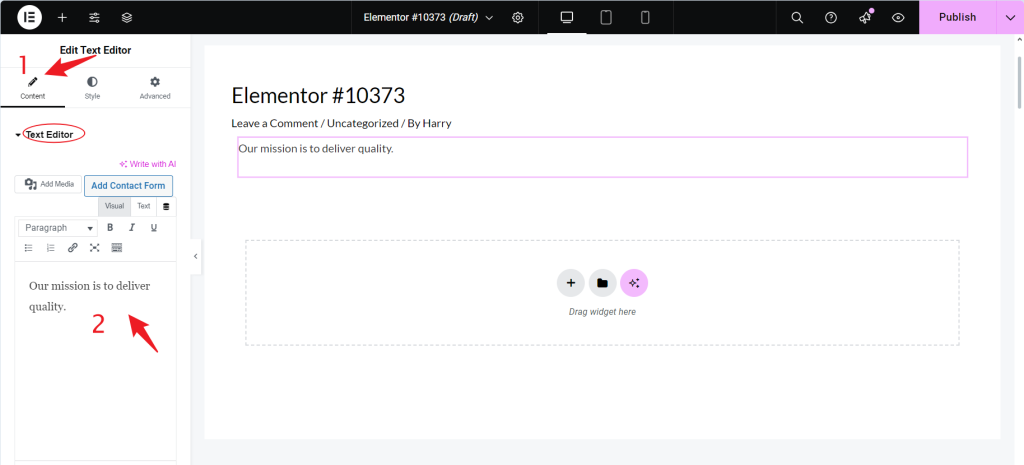
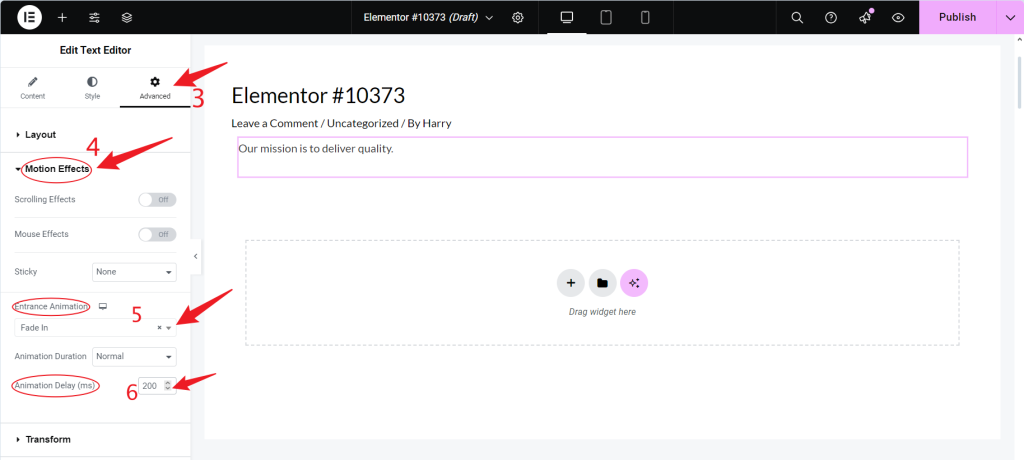
- 2行目:
- テキスト"顧客満足を最優先します"
- 追加 テキストエディタ ウィジェット
- この文章をテキストとして入力してください。
- を適用します。 フェードイン アニメーションを作成し、ディレイを 0.4秒.
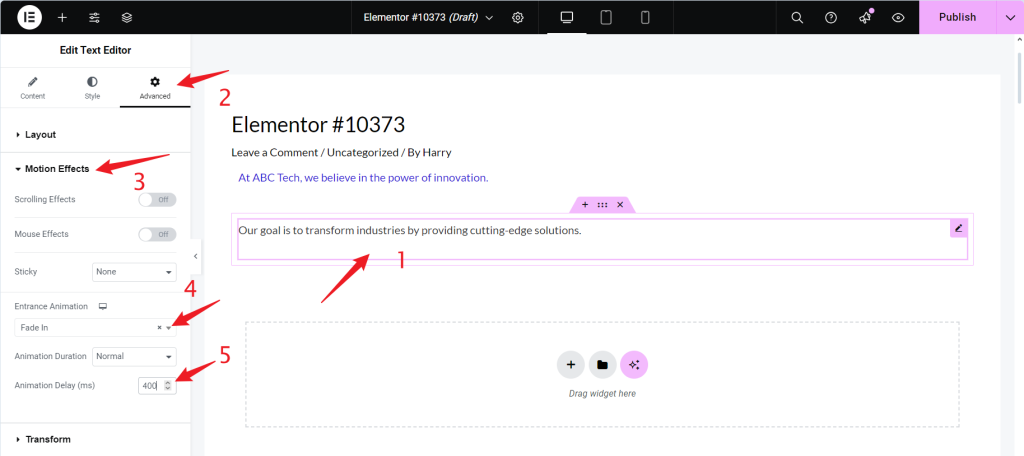
- 3行目:
- テキスト"Together, we innovate for the future."
- 追加 テキストエディタ ウィジェット
- この文章をテキストとして入力してください。
- を適用します。 フェードイン アニメーションを作成し、ディレイを 0.6秒.
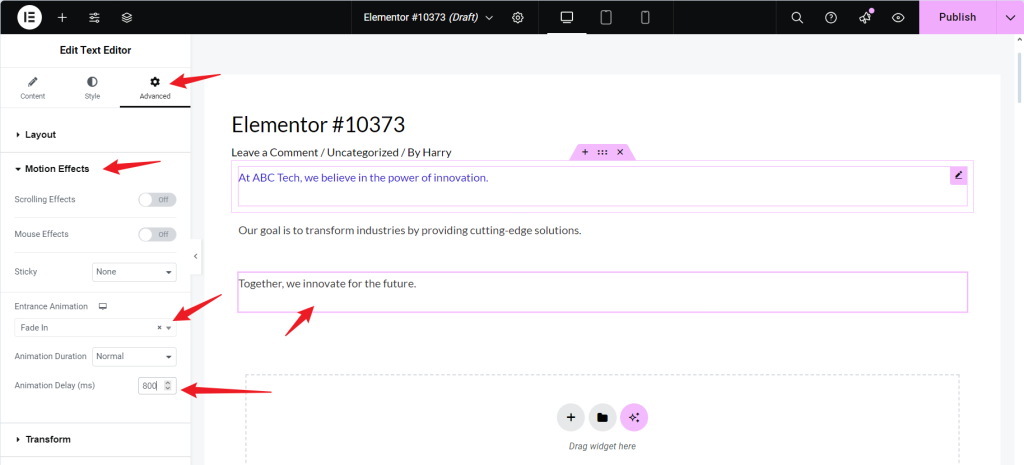
各文章は、ユーザーがスクロールしたり、アニメーションがトリガーされると、順次フェードし、スムーズなトランジション効果を生み出します。
この方法では、各行の間にわずかな遅延を設けながら、各行のテキストが個別に表示されるため、読みやすさが向上し、ダイナミックな視覚効果が得られます。
Elementor Proによる高度なフェードイン効果
Elementor Proは、ダイナミックな体験のためのスクロールトリガー効果など、より多くのコントロールを提供します。
- スクロール効果の有効化:で モーション・エフェクト セクションで スクロール効果 を使用して、ユーザーがスクロールするとアニメーションがトリガーされます。
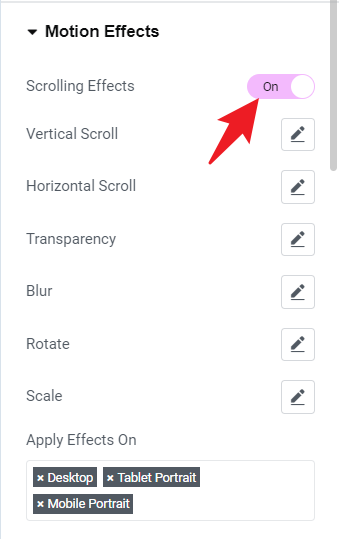
- 透明性の追加:スクロール設定で フェードイン アンダー 透明性 スクロールしながら徐々にテキストが表示されるようにします。
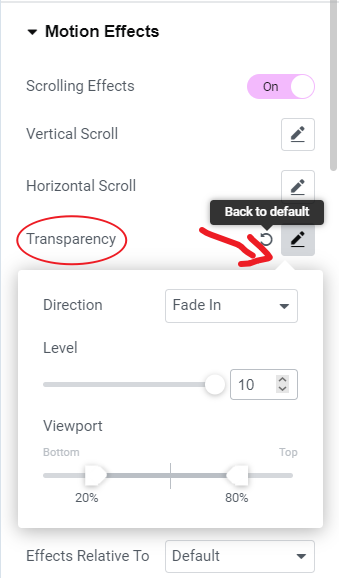
- スピードと方向の調整:スクロールの挙動に合わせて速度と方向を微調整し、インタラクティブ性を強化します。
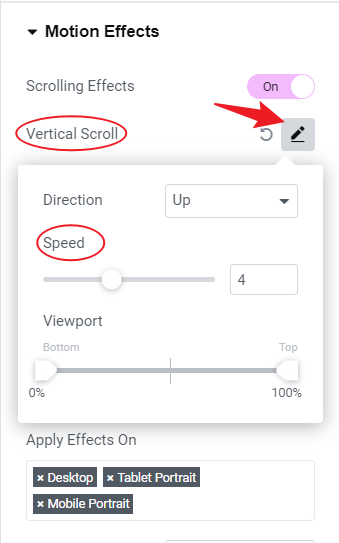
プレビューと公開
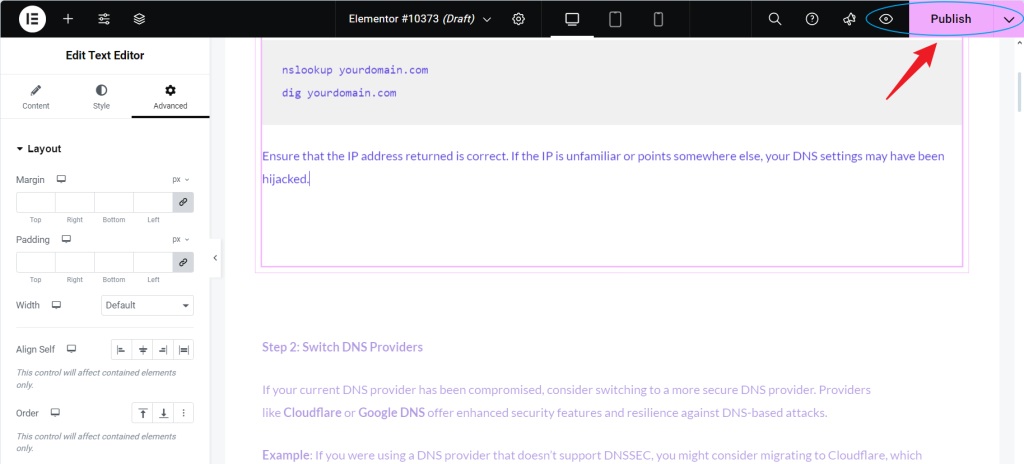
アニメーションを設定したら、ページをプレビューして、すべてが期待通りに動作することを確認します:
- をクリックしてください。 プレビュー ボタンをクリックします。
- ページをスクロールして、各行が順次フェードインしていくことを確認してください。
- 効果が正しければ 出版 をクリックするとページが表示されます。
結論
結論として、Elementorを使用して行ごとにフェードインするテキストアニメーションを作成することは、コンテンツをわかりやすく視覚的に魅力的な方法で提示することで、ユーザーのエンゲージメントを高める素晴らしい方法です。アニメーションのタイミングを慎重に調整し、遅延を加えることで、ユーザーが快適なペースで情報を吸収し、情報過多を防ぐことができます。もっとコントロールしたい方のために、Elementor Proはスクロールトリガーによるアニメーションやその他のカスタマイズオプションなどの追加機能を提供しています。すべての設定が完了したら、結果をプレビューしてページを公開し、訪問者にスムーズでインタラクティブな体験を提供しましょう。







回答